Het upgraden van de computer naar de nieuwe is spannend omdat je nieuwe technologie, nieuwe functies krijgt en je computer natuurlijk sneller zal werken. Maar voor sommige mensen lijkt het overbrengen van gegevens van de ene computer naar de andere een ingewikkeld proces. Als u een Mac-gebruiker bent, kunt u alle gewenste informatie eenvoudig van de ene Mac naar de andere overbrengen met behulp van de Migration Assistant-app. Het is een native app die bij je Mac wordt geleverd. Laten we eens kijken hoe we gegevens kunnen overzetten van Mac naar Mac met behulp van Migratie-assistent.
Zie ook: Hoe u voor het eerst een nieuwe Mac instelt
Hoe gegevens overzetten van Mac naar Mac: voorbereidingsstappen
1. Voordat u begint met het overdragen van gegevens, moet u ervoor zorgen dat u de software op beide Macs hebt bijgewerkt. Zorg ervoor dat uw oude en nieuwe Mac macOS X Snow Leopard v10.6.8 of hoger gebruiken. Je kunt ook alle apps van derden controleren en bijwerken.
2. Het overdrachtsproces kan enkele uren duren, dus het is beter om beide computers op netstroom aan te sluiten.
3. Klik op het Apple () -menu in de linkerbovenhoek van uw oude computer, selecteer Systeemvoorkeuren en kies Delen. Controleer in het veld Computernaam of uw Mac een naam heeft. Als het veld leeg is, voert u de naam in.

4. Verbind uw oude Mac met de nieuwe met behulp van een Thunderbolt-kabel



Stappen voor het overbrengen van gegevens van Mac naar Mac
Stap 1: op de nieuwe Mac
- Start Migratie-assistent door het Finder-venster te openen, klik op Toepassingen. Hier kunt u "Migratieassistent" in het zoekveld typen, waarna de app snel verschijnt.
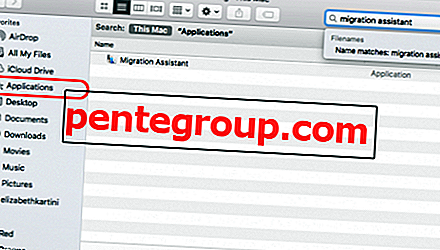
- Nadat de migratie-assistent is geopend, klikt u op Doorgaan.
- Voer indien nodig het beheerderswachtwoord in.
- In het volgende deelvenster vraagt de app: "Hoe wilt u uw informatie overbrengen?". Kies "Van een Mac, Time Machine-back-up of opstartschijf".
- Klik op Doorgaan.
Stap 2: Op de oude Mac
- Open Migratie-assistent en klik vervolgens op Doorgaan.
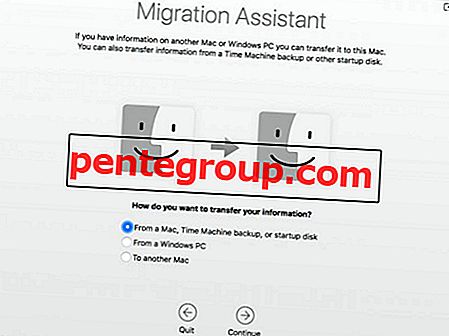
- Deze keer moet u “Naar een andere Mac” aanvinken als antwoord op “Hoe wilt u uw informatie overbrengen?
- Klik op Doorgaan.
Stap 3: Terug naar de nieuwe Mac
- Uw nieuwe Mac gaat op zoek naar bronnen. Kies uw oude computernaam en klik op Doorgaan om te bevestigen.
- De beveiligingscode kan op het scherm verschijnen.
Stap 4: Op je oude Mac opnieuw
- Controleer of de beveiligingscode op uw oude computer dezelfde code is die u op uw nieuwe Mac hebt gezien.
- Als u het zeker weet, bevestigt u dit door op de knop Doorgaan te klikken.
Stap 5: Op de nieuwe Mac

- Selecteer de bestanden van de oude Mac die u wilt overbrengen.
- Hoe meer informatie u wilt overbrengen, hoe meer tijd nodig is om het proces te voltooien. Het kan uren duren, dus het wordt aanbevolen om dit proces in het weekend uit te voeren of wanneer je niet zoveel werk op je Mac hebt.
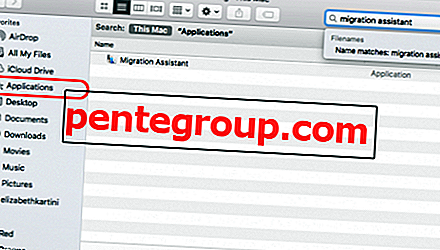
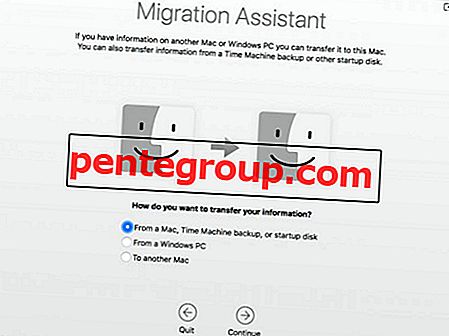









![Hoe Screenshot Markup Tool te gebruiken in iOS 11 op iPhone en iPad [Complete gids]](https://pentegroup.com/img/2639/2639-min.jpg)


